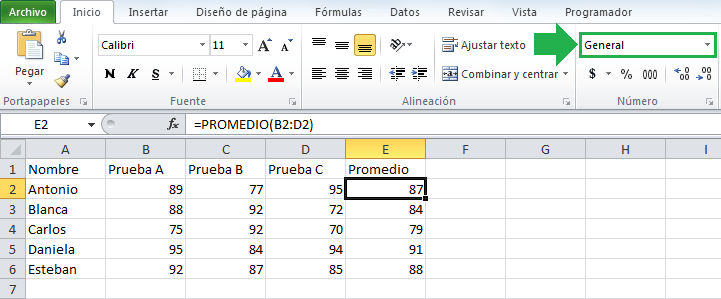De manera predeterminada cualquier celda que contenga una fórmula de Excel desplegará el resultado de la misma y no la fórmula. Sin embargo, hay ocasiones en las que nos encontramos con algunas celdas que insisten en mostrar las fórmulas.
Descripción del problema
Supongamos la siguiente tabla de datos donde la columna E contiene el promedio de los resultados para cada alumno:
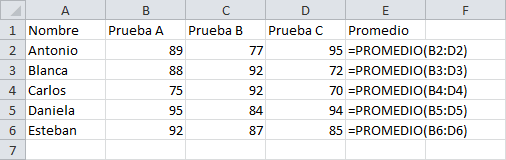
Excel está mostrando el texto de la fórmula en lugar de mostrar el resultado del promedio. Este comportamiento en Excel se debe a dos posibles razones las cuales explicaré a continuación.
La opción Mostrar fórmulas está activa
Una razón por la cual Excel muestra las fórmulas en lugar del resultado es porque la opción Mostrar fórmulas ha sido activada. Para desactivar esta opción bastará con ir a la ficha Fórmulas y dentro del grupo Auditoría de fórmulas pulsar el botón Mostrar fórmulas:

Si esto resuelve el problema entonces habremos terminado, pero si el problema persiste entonces continúa leyendo para descubrir una segunda alternativa de solución.
El formato de las celdas es Texto
La segunda causa más común por la cual Excel muestra fórmulas en lugar de valores es porque las celdas tienen un formato de Texto al momento de introducir la fórmula. En ese caso, Excel considerará la fórmula introducida como una cadena de texto aun cuando se haya iniciado la captura con el símbolo igual (=). En la siguiente imagen puedes notar que las celdas de la columna E tienen precisamente el formato Texto:
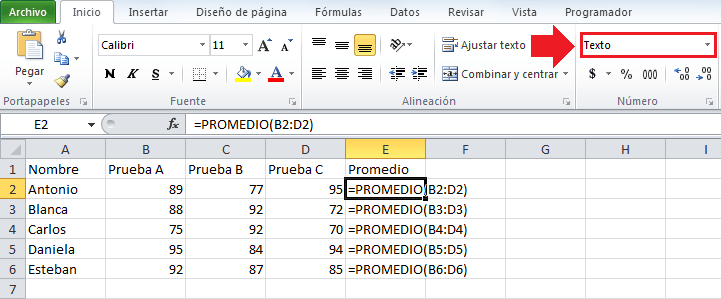
Para solucionar este problema será necesario cambiar el formato de las celdas a General y posteriormente editar cada fórmula volviendo a pulsar la tecla Entrar de manera que Excel realice el cálculo de dicha fórmula y muestre el resultado correspondiente.